Cách xóa mật khẩu đã lưu khỏi thiết bị lưu trữ trên Mac
Nếu bạn đã lưu mật khẩu để mở khóa một ổ đĩa được mã hóa, bạn có thể xóa nó.

macOS hiện đại cho phép bạn dễ dàng thêm mã hóa vào bất kỳ ổ đĩa nào đã được gắn kết. Mật khẩu bạn đặt khi mã hóa một ổ đĩa phải được nhập mỗi khi ổ đĩa đó được gắn kết, bao gồm cả sau khi khởi động lại Mac. Bạn có thể chọn lưu mật khẩu khi nhập bằng cách đánh dấu vào ô Remember in Keychain (Ghi nhớ trong Chuỗi khóa).
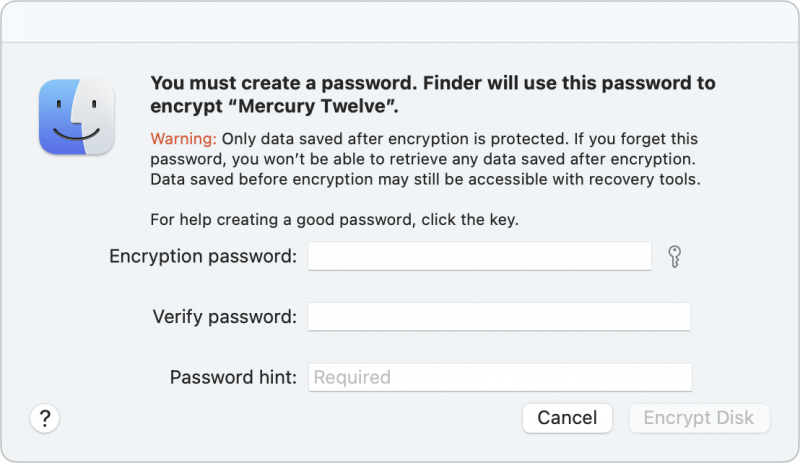
Vậy nếu bạn đổi ý thì sao? Bạn có thể xóa mật khẩu đã lưu, nhưng cần thực hiện một số bước. Dưới đây là cách để tìm và xóa nó:
-
Mở ứng dụng Keychain Access (Truy cập Chuỗi khóa). Ứng dụng này nằm ở đường dẫn:
/System/Library/CoreServices/Applications/.
Bạn có thể mở bằng Finder bằng cách chọn Go > Go To Folder (Đi > Đi đến thư mục) và dán đường dẫn trên vào. -
Sau khi mở, Keychain Access sẽ hỏi bạn có muốn mở ứng dụng Passwords không. Chọn Open Keychain Access (Mở Truy cập Chuỗi khóa).
-
Xác thực bằng Touch ID hoặc nhập mật khẩu của bạn.
-
Với mục login trong thanh bên trái được chọn, nhấp vào ô tìm kiếm ở góc trên bên phải và nhập tên ổ đĩa hoặc gõ encrypted volume password (mật khẩu ổ đĩa được mã hóa).
-
Chọn mục phù hợp và chọn Edit > Delete (Chỉnh sửa > Xóa) hoặc nhấn phím Delete. Theo thử nghiệm, đôi khi việc xóa không làm mục biến mất ngay. Bạn có thể cần tìm kiếm lại để kiểm tra.
-
Khởi động lại máy Mac để kiểm tra xem mật khẩu có còn được tự động nhập hay không.
Lưu ý quan trọng! Nếu bạn xóa mật khẩu đã lưu mà không nhớ nó hoặc không lưu ở nơi khác, ổ đĩa của bạn có thể không thể truy cập được mãi mãi!
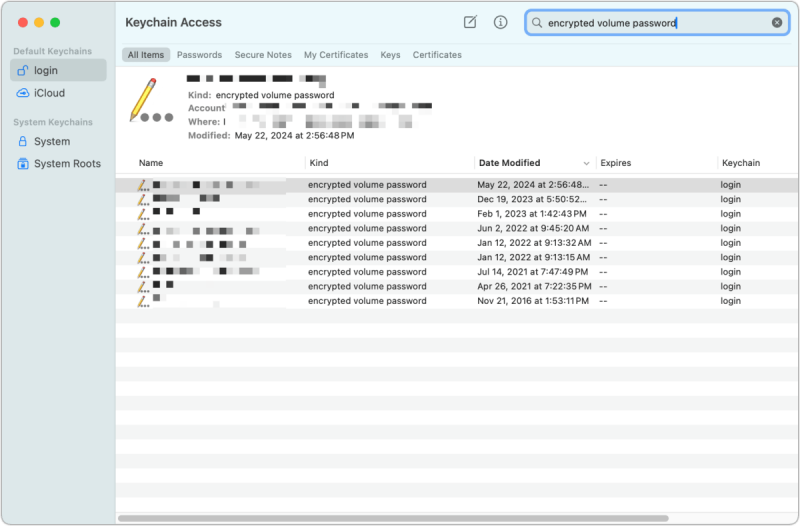
Xem nhiều nhất
Điện thoại bị nổi quảng cáo liên tục nên khắc phục thế nào
681,572 lượt xem3 cách sửa file PDF bạn không thể bỏ qua - Siêu dễ
463,530 lượt xemMẹo khắc phục điện thoại bị tắt nguồn mở không lên ngay tại nhà
244,260 lượt xemCách xoá đăng lại trên TikTok (và tại sao bạn nên làm như vậy)
219,767 lượt xemLý giải vì sao màn hình cảm ứng bị liệt một phần và cách khắc phục
199,325 lượt xem





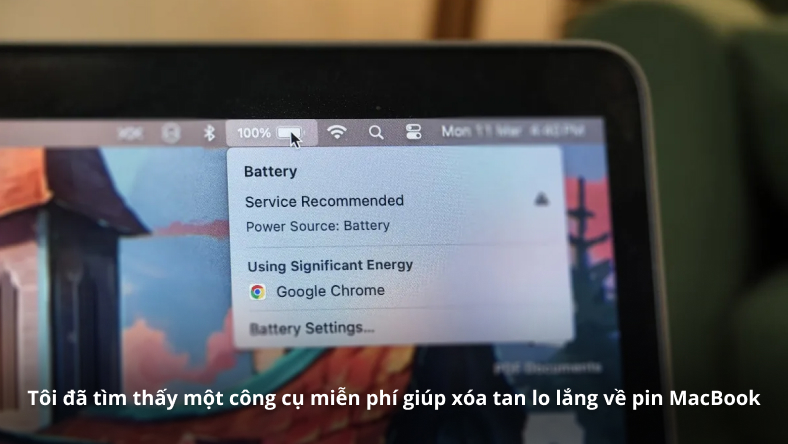







Thảo luận
Chưa có thảo luận nào về Bài viết Cách xóa mật khẩu đã lưu khỏi thiết bị lưu trữ trên Mac